从iPhone删除联系人
iPhone 很容易成为这个时代最好的智能手机之一,很多人选择 iPhone 是因为它提供的安全性、易于操作性、相关服务等。 iPhone 甚至因其外观、触感和设计而受到炫耀。 但是有一个问题! 不熟悉 iOS 和 iPhone 的用户可能会发现很难找出正确的方法来执行某些在 Android 中可以轻松完成的操作。 其中一项操作是从 iPhone 中删除联系人,在 Android OS 的情况下,只需轻点几下即可完成。
由于经常需要删除 iPhone 联系人,人们可能会认为删除 iPhone 联系人是相当简单的。 但只有在轻点几下后,才能看到删除联系人 iPhone 选项。 此外,奇怪的是,iPhone 不允许一次性选择多个联系人进行删除。 用户必须选择每个不必要的联系人并一一删除,这使得删除过程非常冗长和繁琐。 因此,知道如何在 iPhone 上删除联系人将大大有助于您节省时间。
现在让我们学习删除联系人 iPhone 的解决方案。
第 1 部分:如何从 iPhone 中单独删除联系人?
在本节中,我们将学习如何从 iPhone 中一一删除联系人。
第 1 步:打开联系人应用程序
首先,点击 iPhone 屏幕底部的联系人图标以打开联系人应用程序。 或者,可以通过选择应用程序部分中的地址簿类型图标来打开它。
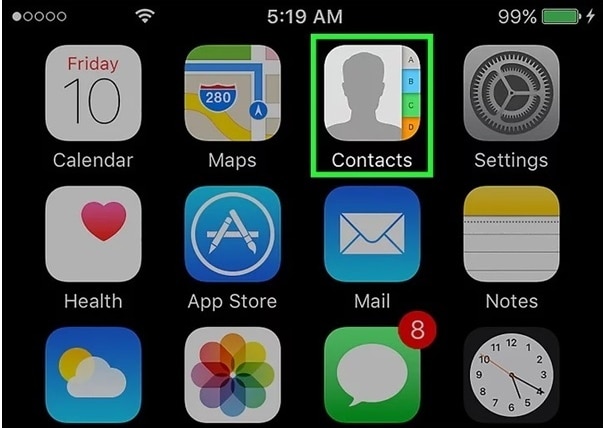
第二步:选择联系人
现在,使用搜索结果中的搜索栏搜索要删除的联系人,点击联系人以打开他们的卡片。
第 3 步:点击编辑选项
选择联系人后,点击联系人卡片左上角的“编辑”。 这使您可以对联系人卡片进行更改。

第四步:删除联系人
现在,向下滚动并点击屏幕左下角的“删除联系人”选项。
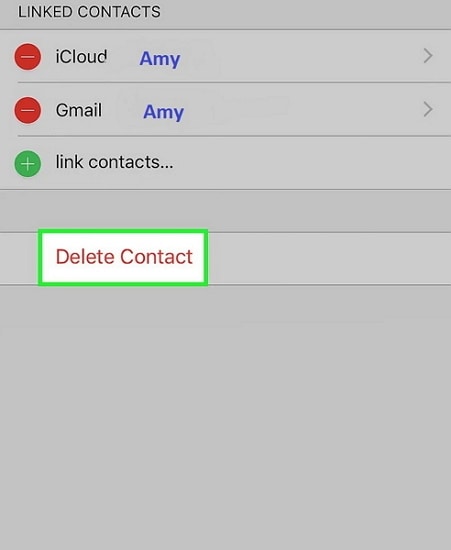
选择后,iPhone 会再次提示您进行确认。 出现提示时,再次点击“删除联系人”选项以完成 iPhone 删除联系人。
如果您想删除更多联系人,请对每个联系人执行相同的步骤,以从您的 iPhone 和 iCloud 中完全删除它们。
第 2 部分:如何通过 iCloud 从 iPhone 中删除所有联系人?
有时,您希望在所有连接的设备上同时删除通讯录中的所有联系人。 在这种情况下,您可以使用 iCloud 方法删除联系人。 虽然 iPhone 删除联系人过程可以使用 Mac 或 PC 执行,但单独使用 iPhone 执行此操作要容易得多。
要了解如何从 iPhone 本身删除 iPhone 上的联系人,请按照以下步骤操作。
第 1 步:打开“设置”应用
点击具有灰色背景齿轮的应用程序以打开“设置”应用程序。
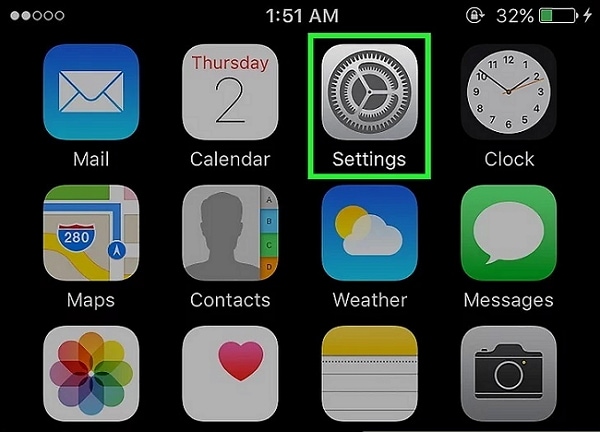
第 2 步:选择您的 Apple ID
要继续删除过程,请点击菜单屏幕顶部的 Apple ID。 但是,如果您尚未登录,您可能需要通过输入您的 Apple ID 和密码来登录您的 Apple 设备。
第 3 步:点击 iCloud 选项
向下滚动,直到您可以在菜单的第二部分中看到“iCloud”选项,然后点击它。

第 4 步:将“联系人”选项滑动到关闭位置
现在,通过将栏滑动到关闭位置来关闭使用 iCloud 的“联系人”。 现在“联系人”将变为白色。

第 5 步:点击“从我的 iPhone 中删除”
要完成该过程,请在出现提示时选择“从我的 iPhone 中删除”选项。 完成后,与您的 iCloud 服务帐户同步的所有联系人,本地存储的联系人将从您的智能手机中删除。
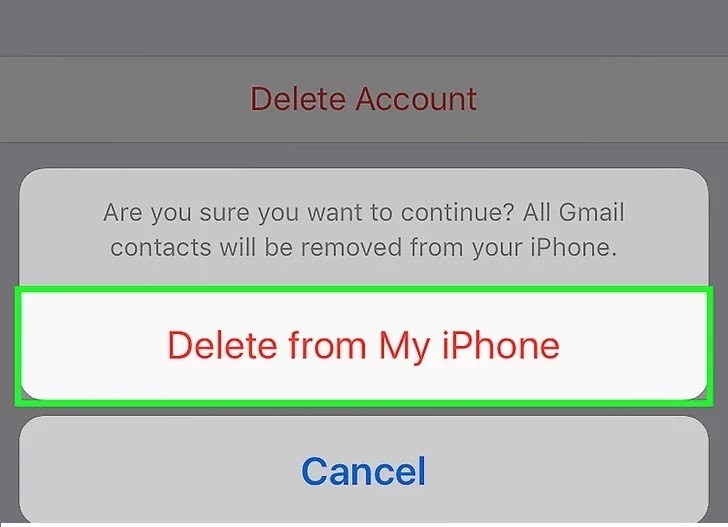
第 3 部分:如何从 iPhone 中永久删除一个/多个联系人?
如果您担心单独删除每个联系人,因为这很耗时,或者您希望从 iPhone 中永久删除所有联系人,您可以借助 DrFoneTool – 数据橡皮擦(iOS).
DrFoneTool 工具包是一款出色且易于使用的工具包,可让您一次查看所有联系人并选择要删除的多个联系人。 这使其成为使用简单方法删除所有私人数据的一站式解决方案。
请按照以下步骤了解如何使用 DrFoneTool 工具包从 iPhone 中删除联系人。
第 1 步:安装 DrFoneTool 工具包
下载 DrFoneTool 工具包软件并将其安装在您的计算机上。 双击运行程序。 在所有列出的功能中,点击“数据橡皮擦”以 iPhone 删除联系人。

第 2 步:将 iPhone 连接到 PC
使用原装 USB 数据线,将 iPhone 与电脑连接。 一旦程序识别出您的 iPhone,它将显示以下屏幕,您需要在其中选择“擦除私人数据”。

现在,通过单击显示屏上的“开始扫描”按钮将所有私人数据扫描到计算机。

第三步:选择要删除的联系人
等到所有私人资料都扫描到 PC 上。 在出现的屏幕中,选择 DrFoneTool 程序左窗格中的“联系人”。 您将能够看到所有联系人的预览。 检查您要删除的联系人。 如果您想删除所有联系人,请选中所有复选框,然后单击屏幕右下方的“从设备中删除”按钮。

第四步:输入“delete”完成
在出现的提示中,键入“删除”并单击“立即擦除”按钮以确认 iPhone 删除联系人过程。

该过程将在一段时间后完成,并显示“擦除成功”消息。

第 4 部分:使用第三方 App 删除 iPhone 联系人
由于现有的 iPhone 联系人应用程序不够智能,无法让您轻松合并和删除联系人,因此您可以借助第三方应用程序来有效地管理您的通讯录。 Cleaner Pro 是一款出色的第三方应用程序。
Cleaner Pro 应用程序可让您轻松搜索所需的联系人。 将联系人导入 iPhone 时,有些联系人可能会重复,而有些联系人可能会在没有必要信息的情况下保存。 使用 Cleaner Pro,您可以轻松找到重复的联系人并将其与原始联系人合并。
此外,可以删除或删除那些不必要的联系人。 Cleaner Pro 最好的部分是它备份了所有信息。 因此,任何意外删除都可以在以后恢复。 可在 App Store 以 3.99 美元的价格下载。

因此,这就是如何轻松地从 iPhone 中单独和批量删除联系人的方法。 上述四种方法都非常容易使用,但并非所有方法都可以用于批量删除联系人。 上述第三种和第四种方法将要求您购买和下载某些软件和应用程序。 因此,就易用性和操作而言,由用户选择最适合的方法。


